9 mẹo đơn giản giúp tăng tốc cho máy tính
Chúng ta đều biết cảm giác khó chịu khi máy tính của mình bỗng nhiên chạy chậm hơn bình thường và hầu như không hoạt động mà chẳng cần lý do. Tại sao máy tính lại chậm đến vậy?
Có một vài lý do giải thích cho việc sụt giảm tốc độ của máy tính. Bắt đầu với những phần mềm chạy ngầm, hãy nhìn một lượt, có bao nhiêu ứng dụng đang hoạt động trên máy của bạn? Bao nhiêu cửa sổ Internet đang được mở? Giờ thì hãy nghĩ xem, liệu những chương trình đó có cần thiết? Nếu câu trả lời là không, hãy đóng chúng lại, nhưng không phải bằng dấu “x” trên cửa sổ, mà hãy thoát hẳn chương trình đó.
Hiển nhiên việc này sẽ không giải quyết tận gốc vấn đề, nhưng đây mới chỉ là khởi đầu. Vẫn còn nhiều giải pháp dễ dàng hơn bạn có thể thực hiện để giữ cho máy tính của mình khỏe mạnh, và chạy với tốc độ tối đa. Dưới đây là một vài mẹo để phục hồi tốc độ máy tính của bạn:
1. Gỡ cài đặt những phần mềm không được sử dụng
Những tệp tạm thời (temp) có thể làm giảm tốc độ máy tính, và tương tự như vậy những chương trình không được sử dụng thường xuyên cũng có thể làm vậy. Hãy thành thật với bản thân, lần cuối mà bạn sử dụng iBooks hay Keynote là lúc nào? Trên thực tế, có thể có một vài chương trình trong máy mà bạn thậm chí còn không biết đến sự tồn tại của chúng. Nếu bạn không dùng tới những phần mềm đó, hãy gỡ bỏ chúng. Để gỡ cài đặt những chương trình này, truy cập vào Control Panel/Programs and Features, kéo xuống cho tới khi bạn thấy một ứng dụng mà mình không còn cần đến nữa, ấn vào biểu tượng Uninstall, và làm theo hướng dẫn để gỡ bỏ ứng dụng đó khỏi máy tính của bạn.
2. Thường xuyên xóa những tệp tạm thời
Các tệp tạm thời được thu thập và lưu trữ lại trong ổ cứng của máy tính. Khi số lượng những tệp này tăng lên đáng kể, chúng có thể làm máy tính của bạn chậm đi khá nhiều. Hãy nghĩ về từng cú nhấp chuột, từng trang web mà bạn đã vào cộng lại với nhau, và đó là số lượng tệp tạm thời mà bạn yêu cầu máy tính của mình lưu lại.
Có một cách đơn giản để dọn dẹp những tệp này, đó là vào thư mục Windows và truy cập vào thư mục “Temp”. Bất cứ tệp tin nào không được tạo ra trong hôm nay đều có thể được xóa một cách an toàn khỏi thư mục “Temp”. Hãy chắc chắn rằng bạn cũng làm sạch thư mục “Recycle Bin” sau khi xong việc.
3. Sử dụng bộ nhớ ngoài
Video đang HOT
Thi thoảng, hãy kiểm tra ổ cứng và dung lượng của nó. Nếu ổ cứng đã đầy đến 85%, tốc độ máy tính sẽ bị ảnh hưởng đáng kể. Nếu thường xuyên chạy những tệp có dung lượng lớn, như tải phim chẳng hạn, bạn nên cân nhắc việc mua một ổ cứng ngoài để lưu trữ những tệp này.
4. Cập nhật phần mềm thường xuyên
Bạn có thường bỏ qua những thông báo về việc cập nhật cho các ứng dụng như iTunes hay Microsoft Office? Đừng làm vậy! Những cập nhật này mang đến những cải tiến đáng kể cho phiên bản phần mềm mà bạn đang sử dụng. Chúng có thể giải quyết vấn đề bạn đang gặp phải, vì vậy hãy chắc rằng bạn luôn cập nhật phần mềm của mình khi có cơ hội. Hãy làm theo, và bạn có thể đạt được 60-100% tốc độ tối đa của máy tính.
5. Xóa những tệp không cần thiết
Bất kỳ tập tin nào có dung lượng lớn như một bộ phim mà bạn không còn để mắt đến nữa, hãy những bức ảnh mà bạn không còn cần tới, hoặc những bài hát bạn không còn nghe… đều có thể gây cản trở cho hoạt động của máy và chắc chắn nên bị loại bỏ.
Và hãy nhớ đừng quên làm sạch thùng rác sau khi xong việc!
6. Chạy chương trình Disk Cleanup
Tính năng này có thể dọn sạch hàng trăm MB các tệp tạm thời – đôi khi lên tới hàng GB (nếu bạn dùng Windows XP, Vista hay 7). Nó cũng sẽ mở ra một cửa sổ cho phép bạn chọn những tệp bị xóa. Vào My Computer, nhấp chuột phải vào biểu tượng ổ và chọn Properties, rồi chọn Disc Cleanup (nằm trong tab General). Chọn tất cả các ô trừ những tệp trò chơi và tệp setup.
7. Chạy Disk Defragment
Tính năng này sẽ “xóa phân mảnh” cho ổ cứng, hay có thể hiểu là dồn dữ liệu trên ổ lại để các dữ liệu mới có thể ghi liền mạch hơn. Vào My Computer, nhấp chuột phải vào biểu tượng ổ và chọn Properties, rồi vào tab Tools và chọn Defragment Now. Tuy nhiên nếu bạn sử dụng ổ SSD thì có thể bỏ qua bước này.
8. Kiểm tra những lỗi ổ đĩa
Những lỗi này cũng sẽ làm chậm máy tính của bạn. Vào My Computer, nhấp chuột phải vào biểu tượng ổ và chọn Properties, rồi vào tab Tools và chọn Check Now dưới mục Error-Checking. Khi ô hội thoại mở ra, chọn tất cả các ô.
Nếu bạn nhận được một cửa sổ thông báo rằng Windows không thể kiểm tra ổ đĩa này vì nó đang được sử dụng, nhấp chuột vào Schedule Disk Check và chọn OK. Việc kiểm tra sẽ được tự động thực hiện trong lần khởi động tới.
9. Sử dụng phần mềm diệt virus
Hãy dùng phần mềm diệt virus để ngăn chặn các đợt tấn công của mã độc vào máy tính của bạn. Cho dù nó là một phần mềm miễn phí như Avira hay thu phí như Kaspersky, thì việc này cũng sẽ giúp máy tính của bạn được bảo vệ tốt hơn, và nhờ đó duy trì được tốc độ xử lý.
Theo Anh Minh/Vnreview
Các điểm bán iPhone 6 xách tay đồng loạt hạ giá
Ngay sau khi iPhone 6 phân phối chính hãng được mở bán ngày 14/11, trong hai ngày cuối tuần qua, iPhone 6 và iPhone 6 Plus hàng xách tay tại nhiều cửa hàng đã nhanh chóng giảm giá.
Khảo sát của phóng viên tại thị trường Hà Nội cho thấy, giá iPhone 6 hiện chỉ còn từ 16,4 triệu đồng đối với dung lượng 16 GB, dung lượng 64 GB từ 19,2 đến 19,4 triệu đồng tuỳ nơi, còn loại 128 GB là 20,7 - 20,9 triệu đồng.
Đối với iPhone 6 Plus, giá của bản 16 GB tại nơi thấp nhất được ghi nhận ở mức 19,2 - 19,3 triệu đồng, loại 64 GB giá 22,2 - 22,4 triệu đồng, bản 128 GB giá 24,2 - 24,4 triệu đồng. Như vậy, giữa các dung lượng 16 GB và 64 GB của cả iPhone 6 và iPhone 6 Plus đang có mức chênh lớn, lên tới gần 3 triệu đồng.
iPhone 6 phân phối chính hãng được mở bán khiến hàng xách tay đồng loạt giảm giá.
Đại diện một doanh nghiệp tại phố Hàng Bài cho biết, giá hàng xách tay rậm rịch giảm từ ngày thứ 5 và thứ 6 tuần trước, ngay trước thời điểm hàng phân phối chính hãng được bán ra.
Cùng đó, mức giá thấp nhất khoảng 16,4 triệu đồng của iPhone 6 16 GB đã được ghi nhận ngay từ ngày thứ 5 (13/11). Còn trong vài ngày qua, hầu hết các điểm bán lẻ khác có giá bán cao hơn đều điều chỉnh về mức từ 16,6 - 16,7 triệu đồng để cạnh tranh.
Cũng theo giới kinh doanh, giá bán nói trên tại Hà Nội được đánh giá là khá ngang bằng với các địa chỉ bán giá thấp nhất tại thị trường TP.HCM.
Tìm hiểu của phóng viên còn cho thấy, tại nhiều nơi giá bán của riêng iPhone 6 và iPhone 6 Plus dung lượng 16 GB đang có sự chênh lệch vài trăm nghìn đồng giữa các màu vàng, bạc và xám. Trong đó, màu xám có giá thấp nhất, cao nhất là màu vàng champagne. Sự chênh lệch giữa các phiên bản màu là từ 200.000 đến 300.000 đồng.
Ngày 14/11 vừa qua, FPT, VinaPhone và Viettel đã đồng loạt bán ra iPhone 6 và iPhone 6 Plus phân phối chính hãng. Tuy có giá bán khác nhau nhưng mỗi nhà cung cấp lại có chính sách giá cước hoặc chương trình ưu đãi, hút khách riêng.
FPT bán ra iPhone 6 dung lượng 16GB giá 17,799 triệu, loại 64GB giá 20,399 triệu đồng và 128GB là 22,999 triệu đồng; iPhone 6 Plus 16GB 20,399 triệu đồng, bản 64GB giá 22,999 triệu và 128GB là 25,599 triệu đồng.
Phía Viettel bán iPhone 6 dung lượng 16GB, 64GB, 128 GB lần lượt là 16,499 triệu, 19,099 triệu và 21,699 triệu đồng; iPhone 6 Plus loại 16GB, 64GB, 128GB có giá lần lượt 19,099 triệu, 21,699 triệu và 24, 299 triệu đồng (đây là mức giá áp dụng đối với phiên bản khóa mạng Viettel, để unlock dùng được với các mạng khác, khách hàng cần trả thêm 700.000 đồng/máy).
Trong khi đó, VinaPhone bán iPhone 6 16GB giá từ 16,099 triệu đồng, iPhone 6 Plus 16GB từ 18,699 triệu đồng cho khách hàng dùng gói cước trả sau; khách mua kèm gói trả trước được áp dụng mức giá từ 16,799 triệu đồng cho iPhone 6 16GB và từ 19,399 triệu đồng đối với iPhone 6 Plus 16GB.
Theo Nguyên Đức/Bưu điện Việt Nam
Bản cập nhật Lumia Denim sắp phát hành cho Lumia 830, 930  Lumia Denim sẽ phát hành đầu tiên cho Lumia 830 và 930 vào nửa cuối tháng 11, sau đó đến chiếc Lumia 1520. Theo một báo cáo mới đây từ Nokiapoweruser, Microsoft sẽ sớm tung bản cập nhật Lumia Denim cho một số thiết bị của hãng. Những thiết bị đầu tiên nhận bản Lumia Denim sẽ là Lumia 830, 930 sau đó...
Lumia Denim sẽ phát hành đầu tiên cho Lumia 830 và 930 vào nửa cuối tháng 11, sau đó đến chiếc Lumia 1520. Theo một báo cáo mới đây từ Nokiapoweruser, Microsoft sẽ sớm tung bản cập nhật Lumia Denim cho một số thiết bị của hãng. Những thiết bị đầu tiên nhận bản Lumia Denim sẽ là Lumia 830, 930 sau đó...
 Lễ thành đôi của Vũ Cát Tường và bạn gái: Giới hạn hơn 100 khách, 1 chi tiết lạ chưa từng có01:27
Lễ thành đôi của Vũ Cát Tường và bạn gái: Giới hạn hơn 100 khách, 1 chi tiết lạ chưa từng có01:27 Clip kinh hoàng: Khoảnh khắc chiếc xe khách lật đổ trên đường vào nửa đêm khiến 29 người thương vong tại Phú Yên00:16
Clip kinh hoàng: Khoảnh khắc chiếc xe khách lật đổ trên đường vào nửa đêm khiến 29 người thương vong tại Phú Yên00:16 Gần 4 triệu người xem Trấn Thành và Lê Giang cãi lộn căng thẳng, ném cả đồ đạc khiến khán giả bất ngờ00:16
Gần 4 triệu người xem Trấn Thành và Lê Giang cãi lộn căng thẳng, ném cả đồ đạc khiến khán giả bất ngờ00:16 Video vỏn vẹn 22 giây từ camera trong một gia đình ghi lại 3 từ của bé trai khiến ai cũng nhói lòng00:23
Video vỏn vẹn 22 giây từ camera trong một gia đình ghi lại 3 từ của bé trai khiến ai cũng nhói lòng00:23 Gia đình sẽ chôn cất Từ Hy Viên theo hình thức thụ táng09:00
Gia đình sẽ chôn cất Từ Hy Viên theo hình thức thụ táng09:00 Sơn Tùng M-TP: Đừng so sánh anh với những vì tinh tú00:18
Sơn Tùng M-TP: Đừng so sánh anh với những vì tinh tú00:18 Loạt ảnh và video bóc nhan sắc thật của vợ Vũ Cát Tường: Xinh đẹp "hết nước chấm", 1 chi tiết khiến nhiều người mê mẩn00:34
Loạt ảnh và video bóc nhan sắc thật của vợ Vũ Cát Tường: Xinh đẹp "hết nước chấm", 1 chi tiết khiến nhiều người mê mẩn00:34 Anh Trai vướng nghi ngờ học vấn nóng nhất hiện nay bị khui clip từ 7 năm trước, phơi bày luôn tính cách thật00:15
Anh Trai vướng nghi ngờ học vấn nóng nhất hiện nay bị khui clip từ 7 năm trước, phơi bày luôn tính cách thật00:15 Sự thật đằng sau drama cướp hit hot nhất đầu năm05:01
Sự thật đằng sau drama cướp hit hot nhất đầu năm05:01 Sao nữ Vbiz khóc lóc hoảng loạn tại Ý: Đã trình báo cảnh sát, nhưng cơ hội mong manh00:20
Sao nữ Vbiz khóc lóc hoảng loạn tại Ý: Đã trình báo cảnh sát, nhưng cơ hội mong manh00:20 'Đèn âm hồn' dẫn đầu phòng vé vướng nghi vấn đạo nhái, đạo diễn nói gì?04:46
'Đèn âm hồn' dẫn đầu phòng vé vướng nghi vấn đạo nhái, đạo diễn nói gì?04:46Tin đang nóng
Tin mới nhất

Nâng cao và biến đổi hình ảnh của bạn bằng trình chỉnh sửa video trực tuyến CapCut

Cách đăng Facebook để có nhiều lượt thích và chia sẻ

Thêm nhiều bang của Mỹ cấm TikTok

Microsoft cấm khai thác tiền điện tử trên các dịch vụ đám mây để bảo vệ khách hàng

Facebook trấn áp hàng loạt công ty phần mềm gián điệp

Meta đối mặt cáo buộc vi phạm các quy tắc chống độc quyền với mức phạt 11,8 tỷ đô

Không cần thăm dò, Musk nên sớm từ chức CEO Twitter

Đại lý Việt nhập iPhone 14 kiểu 'bia kèm lạc'

Khai trương hệ thống vé điện tử và dịch vụ trải nghiệm thực tế ảo XR tại Quần thể Di tích Cố đô Huế

'Dở khóc dở cười' với tính năng trợ giúp người bị tai nạn ôtô của Apple

Xiaomi sa thải hàng nghìn nhân sự

Apple sẽ bắt đầu sản xuất MacBook tại Việt Nam vào giữa năm 2023
Có thể bạn quan tâm

Travel Off Path: Phú Quốc là điểm du lịch phát triển nhanh nhất Đông Nam Á
Du lịch
12:03:31 11/02/2025
Đặt cây đỗ quyên đỏ ở các vị trí sau sẽ thuận lợi trong công việc và hạnh phúc
Sáng tạo
11:49:03 11/02/2025
Hung thủ dùng súng bắn chết nam thanh niên tại phòng ngủ sa lưới
Pháp luật
11:42:01 11/02/2025
Choáng ngợp với số lượng cầu thủ nhập tịch gốc Hà Lan của Indonesia
Thế giới
11:35:34 11/02/2025
Cháy nhà khiến một phụ nữ tử vong, cảnh sát phong tỏa hiện trường
Tin nổi bật
11:32:52 11/02/2025
Cẩm nang mặc đẹp với 4 kiểu áo dành cho cô nàng công sở
Thời trang
11:20:39 11/02/2025
Bức ảnh khiến vợ Văn Hậu được ví như "bạch nguyệt quang", sự chú ý đổ dồn vào 1 bộ phận mới thẩm mỹ
Sao thể thao
11:16:35 11/02/2025
HOT: Hyomin (T-ara) kết hôn, danh tính chú rể gây ngỡ ngàng
Sao châu á
11:07:48 11/02/2025
5 lỗi sai phổ biến khiến da lên mụn bọc, lão hóa nhanh chóng
Làm đẹp
10:53:17 11/02/2025
Sao Việt độ tuổi 40 cực mê quần ống đứng: Mặc lên thanh lịch và tôn dáng rất tốt
Phong cách sao
10:50:14 11/02/2025
 Cách kiểm tra số IMEI của smartphone chính hãng
Cách kiểm tra số IMEI của smartphone chính hãng Tổng hợp kế hoạch cập nhật Android 5.0 của các hãng sản xuất
Tổng hợp kế hoạch cập nhật Android 5.0 của các hãng sản xuất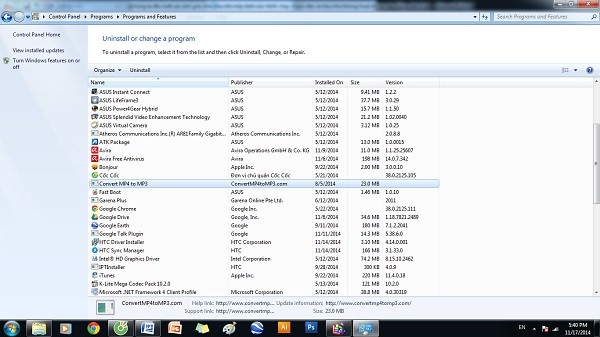
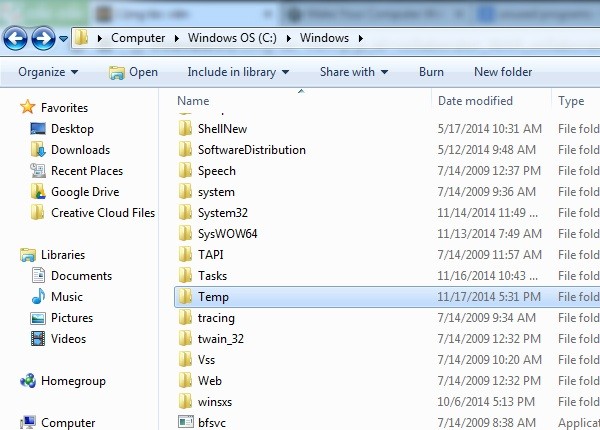
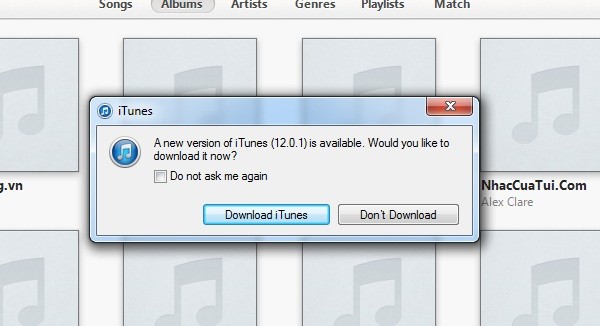
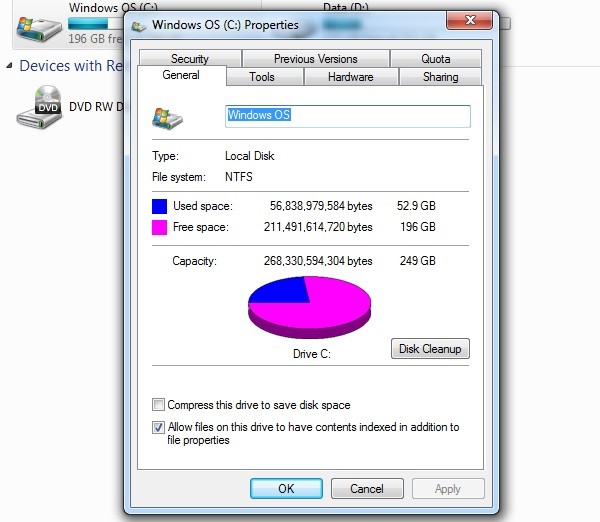
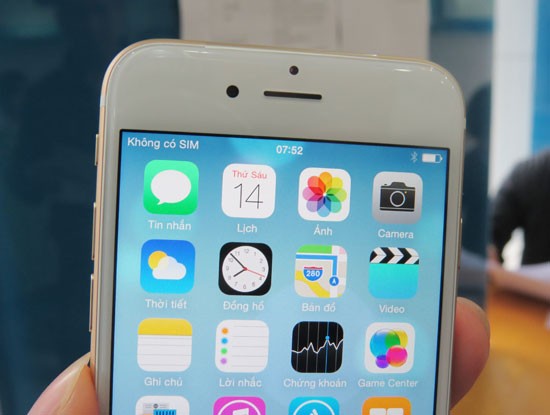
 Lộ diện tấm nền màn hình của Xperia Z4
Lộ diện tấm nền màn hình của Xperia Z4 Tại sao điện thoại Android dùng RAM 3 GB vẫn chậm?
Tại sao điện thoại Android dùng RAM 3 GB vẫn chậm? Người tự cấy chip NFC vào tay để lưu trữ tiền ảo Bitcoin
Người tự cấy chip NFC vào tay để lưu trữ tiền ảo Bitcoin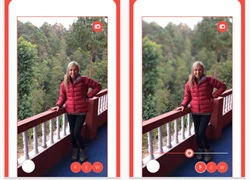 Ứng dụng chụp ảnh thủ công cho iPhone đang miễn phí
Ứng dụng chụp ảnh thủ công cho iPhone đang miễn phí Khoa học: Tìm ra lý do 'nghiện' Facebook?
Khoa học: Tìm ra lý do 'nghiện' Facebook? Trung Quốc không phải là thị trường ưu tiên của BlackBerry
Trung Quốc không phải là thị trường ưu tiên của BlackBerry Bị chê thua tình cũ của Hồ Quang Hiếu, vợ kém 17 tuổi có màn đáp trả cao tay
Bị chê thua tình cũ của Hồ Quang Hiếu, vợ kém 17 tuổi có màn đáp trả cao tay Bố chồng đi họp lớp về muộn, mẹ chồng đọc 8 chữ trong máy ông thì òa khóc đòi ly hôn: "Sao ông dám..."
Bố chồng đi họp lớp về muộn, mẹ chồng đọc 8 chữ trong máy ông thì òa khóc đòi ly hôn: "Sao ông dám..."
 Thấy em gái có thái độ khác lạ với anh rể, tôi dỗ dành dò hỏi rồi điếng người khi biết được bí mật đau đớn
Thấy em gái có thái độ khác lạ với anh rể, tôi dỗ dành dò hỏi rồi điếng người khi biết được bí mật đau đớn 5 mỹ nhân Hàn xuất sắc trong 5 năm gần đây: Một người gây sốt toàn cầu, đỉnh đến độ vượt mặt cả Song Hye Kyo
5 mỹ nhân Hàn xuất sắc trong 5 năm gần đây: Một người gây sốt toàn cầu, đỉnh đến độ vượt mặt cả Song Hye Kyo Lễ thành đôi mời đúng 100 khách của Vũ Cát Tường và vợ: Bảo Anh và dàn sao dự đổ bộ, SOOBIN sẽ giữ vai trò đặc biệt?
Lễ thành đôi mời đúng 100 khách của Vũ Cát Tường và vợ: Bảo Anh và dàn sao dự đổ bộ, SOOBIN sẽ giữ vai trò đặc biệt? Thông tin mới nhất vụ nam thanh niên ở Quảng Nam trong 3 tuần cưới 2 vợ
Thông tin mới nhất vụ nam thanh niên ở Quảng Nam trong 3 tuần cưới 2 vợ Nóng: "Mợ chảnh" Jeon Ji Hyun bị điều tra
Nóng: "Mợ chảnh" Jeon Ji Hyun bị điều tra Quan hệ bất chính với vợ người khác, trung tá công an ở An Giang bị cách chức
Quan hệ bất chính với vợ người khác, trung tá công an ở An Giang bị cách chức Diễn biến vụ Bình 'Kiểm' tổ chức bắt cóc ca sĩ, người mẫu để sản xuất clip sex
Diễn biến vụ Bình 'Kiểm' tổ chức bắt cóc ca sĩ, người mẫu để sản xuất clip sex Xác minh clip CSGT 'kẹp cổ' tài xế taxi công nghệ ở TPHCM
Xác minh clip CSGT 'kẹp cổ' tài xế taxi công nghệ ở TPHCM Midu mất túi và 120 triệu ở nước ngoài căng như phim: Trích xuất camera ly kỳ, thứ hiện ra bên trong túi khi cảnh sát tìm thấy gây sốc!
Midu mất túi và 120 triệu ở nước ngoài căng như phim: Trích xuất camera ly kỳ, thứ hiện ra bên trong túi khi cảnh sát tìm thấy gây sốc! Nam sinh viên tử vong trong tư thế treo cổ tại phòng trọ
Nam sinh viên tử vong trong tư thế treo cổ tại phòng trọ Lễ tang bố Nathan Lee qua đời vì đột quỵ
Lễ tang bố Nathan Lee qua đời vì đột quỵ Chồng Từ Hy Viên lâm nguy: Giam mình, không mở miệng nói chuyện vì lý do này sau cú sốc mất vợ
Chồng Từ Hy Viên lâm nguy: Giam mình, không mở miệng nói chuyện vì lý do này sau cú sốc mất vợ Lộ hợp đồng phân chia tài sản trước hôn nhân giữa Từ Hy Viên và chồng người Hàn, biệt thự 160 tỷ được chuyển cho mẹ vợ?
Lộ hợp đồng phân chia tài sản trước hôn nhân giữa Từ Hy Viên và chồng người Hàn, biệt thự 160 tỷ được chuyển cho mẹ vợ? Mạng xã hội rúng động chuyện chàng trai làm 2 đám cưới vì 2 người yêu cùng mang bầu
Mạng xã hội rúng động chuyện chàng trai làm 2 đám cưới vì 2 người yêu cùng mang bầu Tạm đình chỉ thiếu tá cảnh sát giao thông gắt gỏng, chửi thề với cô gái ở TPHCM
Tạm đình chỉ thiếu tá cảnh sát giao thông gắt gỏng, chửi thề với cô gái ở TPHCM